如何对磁盘加密码
在当今信息化时代,数据安全变得尤为重要,无论是个人用户还是企业用户,都希望确保自己的数据不被未授权访问,给磁盘加密码是一种有效的方法,可以防止他人非法获取存储设备中的数据,接下来,将介绍几种常见的磁盘加密技术。
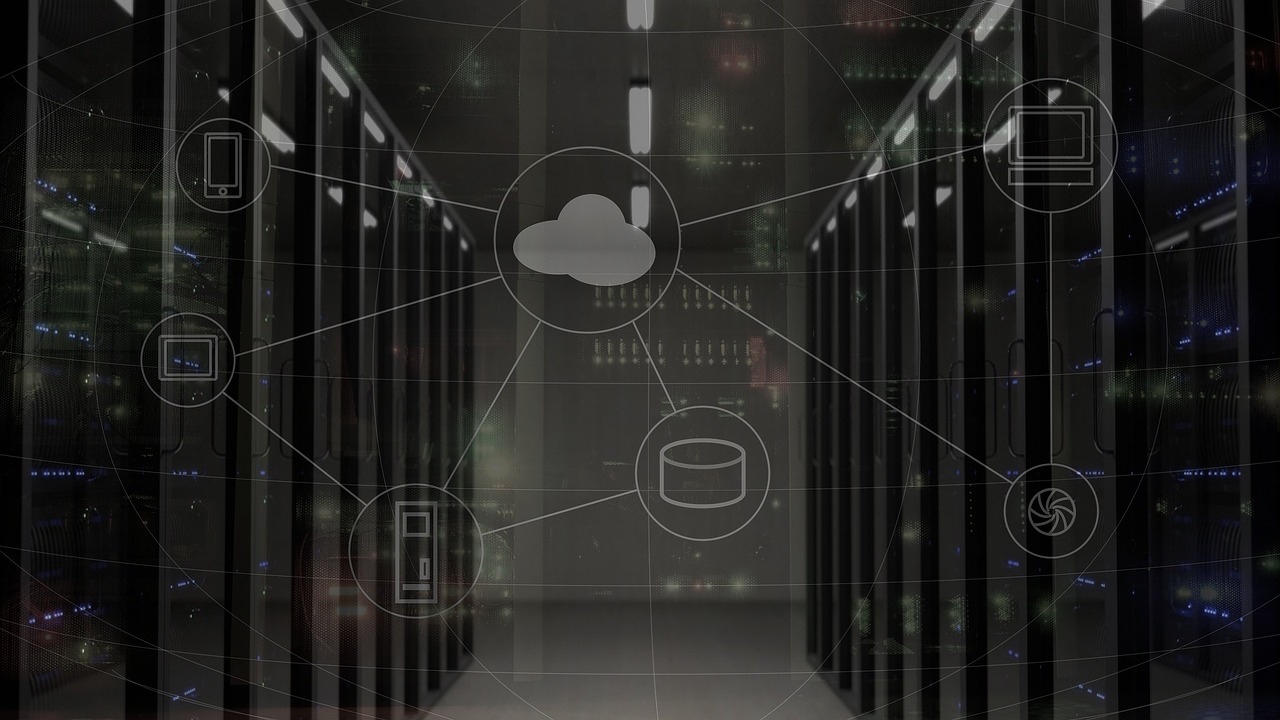
一、操作系统级别的加密
大多数现代操作系统都提供了磁盘加密的功能,Windows系统有BitLocker,MacOS有FileVault,而Linux则有多种不同的加密工具,这些工具通常在操作系统安装过程中或之后通过系统设置来启用。
1、BitLocker(Windows)
打开控制面板中的“系统和安全”。
选择“BitLocker驱动器加密”。
对于固定数据驱动器或系统驱动器,选择“开启BitLocker”。
可以选择使用密码、智能卡或Windows Hello进行加密。
2、FileVault(MacOS)
打开“系统偏好设置”。
点击“安全性与隐私”。
选择“FileVault”标签页。
点击“开启FileVault…”并遵循提示操作。
3、Linux的LUKS/dmcrypt
使用cryptsetup命令创建加密卷。

挂载该加密卷并将其用作存储数据的分区。
二、硬件级别的加密
硬件级加密是通过硬盘自身的固件来实现的,如自加密硬盘(SED),这种硬盘内置有专用的加密处理器和内存,能够在物理层面上对数据进行加密和解密,即使将硬盘拆出来直接连接到其他系统,没有正确的密钥也无法读取数据。
三、第三方加密软件
除了操作系统自带的加密工具外,还可以使用第三方加密软件来保护数据,这些软件通常提供更高级的加密选项和更灵活的用户界面。
1、VeraCrypt
支持多种加密算法。
可以创建一个加密的虚拟磁盘,或者加密整个分区或设备。
开源且免费。
2、TrueCrypt
虽然不再维护,但依然被许多用户使用。
免费且开源。
提供容器加密和全磁盘加密。
四、注意事项

在进行磁盘加密之前,务必备份重要数据,以防加密过程中出现意外。
选择一个强密码,并妥善保管,一旦忘记密码,加密的数据可能无法恢复。
定期更新加密软件和操作系统,以确保使用的是最新的安全措施。
考虑到加密可能会影响系统性能,建议在不需要快速访问数据的情况下启用加密。
相关问题与解答
1、Q: 如果忘记了磁盘加密密码怎么办?
A: 通常情况下,如果忘记了密码,那么加密的数据将无法恢复,一些加密工具可能提供密码恢复选项,但这通常需要预先设置。
2、Q: 加密磁盘是否会导致数据丢失?
A: 如果正确执行了加密过程,数据不会丢失,如果在加密过程中发生错误,可能会导致数据损失,因此强调在开始之前要进行数据备份。
3、Q: 加密后的磁盘能否在另一台计算机上使用?
A: 理论上是可以的,只要提供了正确的密码,如果是硬件级加密,可能需要特定的管理工具才能访问。
4、Q: 是否有可能在不输入密码的情况下破解加密磁盘?
A: 磁盘加密的安全性取决于所选的加密算法和密码的复杂度,强大的加密方法和长且复杂的密码可以抵御大多数攻击,但没有任何加密是绝对安全的,始终建议采取额外的安全措施,比如不在不安全的环境中使用敏感的存储设备。

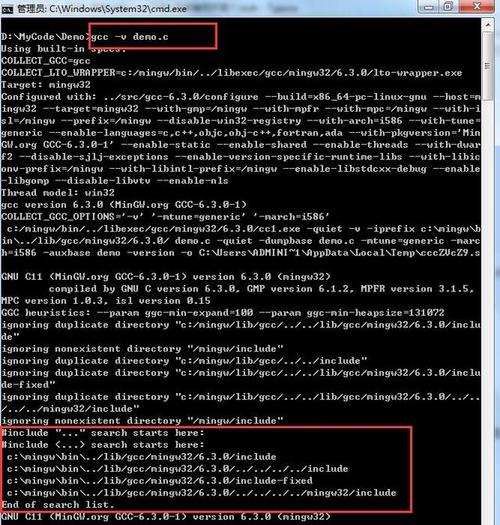



![MaxKVM: [email protected] EPYC|2GB内存|50GB NVMe空间|2TB流量|1Gbps端口|KVM|新加坡vps|洛杉矶vps|荷兰vps|达拉斯vps|纽](https://wp-com.uploads.cn/wp-content/uploads/2024/05/92653296afad400b70e470bad1a4ed99.jpg)


